英文或数字自动换行
CSS之div中文字超出时自动换行

CSS之div中⽂字超出时⾃动换⾏在开发中很容易遇到div中⽂字超出的问题,在此总结以下⽅法:1. white-space :属性设置如何处理元素内的空⽩。
这个属性声明建⽴布局过程中如何处理元素中的空⽩符。
所有浏览器都⽀持 white-space 属性。
注,任何的版本的 Internet Explorer (包括 IE8)都不⽀持属性值 "inherit"。
值描述normal默认。
空⽩会被浏览器忽略。
pre空⽩会被浏览器保留。
其⾏为⽅式类似 HTML 中的 <pre> 标签。
nowrap⽂本不会换⾏,⽂本会在在同⼀⾏上继续,直到遇到 <br> 标签为⽌。
pre-wrap保留空⽩符序列,但是正常地进⾏换⾏。
pre-line合并空⽩符序列,但是保留换⾏符。
inherit规定应该从⽗元素继承 white-space 属性的值。
2. word-break属性规定⾃动换⾏的处理⽅法。
通过该属性,可以让浏览器实现在任意位置换⾏。
语法:word-break: normal|break-all|keep-all;值描述normal使⽤浏览器默认的换⾏规则。
break-all允许在单词内换⾏。
keep-all只能在半⾓空格或连字符处换⾏。
3. 对于div进⾏强制换⾏[1](IE浏览器)white-space:normal; 或 word-break:break-all;这⾥前者是遵循标准。
#wrap{white-space:normal; width:200px; } 或者 #wrap{word-break:break-all;width:200px;}[2](Firefox浏览器)white-space:normal; 或 word-break:break-all; overflow:hidden;同样的FF下也没有很好的实现⽅法,只能隐藏或者加滚动条,当然不加滚动条效果更好!#wrap{white-space:normal; width:200px; overflow:auto;} 或者 #wrap{word-break:break-all;width:200px; overflow:auto; }4. 对于table强制换⾏table-layout属性⽤来显⽰表格单元格、⾏、列的算法规则。
Word使用中常见问题的解决方法

Word使用中常见问题的解决方法一、某些情况下出现字符间距过大无法调整的情况。
由于Word默认不允许在单词中断开换行,这个默认设置会造成包含英文单词、数字和一些英文符号的整个句子自动跳到下一行,致使前面的文字自动分散、字符间距拉大,无法调整。
解决方法:在“段落”选项卡中,选择“允许西文在中间换行”。
二、如何在段首第一行开始输入下划线。
很多时候同一段落的自动换行处不能添加空格,也就导致以这些空格为基础加下划线输入类似“年月日”失败。
解决方法:使用Ctrl+Tab组合键,插入一个个制作符,然后再选中输入的制作符加下划线。
三、如何在自动换行的行首输入空格。
有时在文字中会有这样的情况:输入“共计万元”、“约平方米””,本意是让其醒目的显示出来,待数字出来后再将下划线处改成数字,但恰好“共计”和“约”处于自动换行的行尾,当在下行行首加空格时均没有任何反映,因为所加空格,都会自动地返回到上一行的末尾处。
解决方法:依次选择:工具—→选项—→兼容性,找到“将尾部空格移入下一行”,选上它再点“确定”。
四、如何保留修改痕迹。
你把文档传给另一个人征求他的修改意见,当他把文档回传给你的时候,你需要确切知道他在什么地方作了修改,以便最后由你决定采纳与否从而完成最终定稿。
解决方法:依次选择:“工具—→修订”,也就是进入审阅模式即可。
此后所有的修改(删除、插入、移动等等)都将被标示出来。
接受文档中所有修订:依次点击“菜单—视图—工具栏—审阅”,调出并找到审阅工具按钮,然后点击“接受所选修订”按钮右边下拉箭头,选中“接受对文档所做的所有修订”。
接受某一个修订:通过选中一个修订然后点击“接受所选修订”或者在按钮右边下拉箭头中选中“接受修订”,可以针对某一个修订进行操作,决定接受或保留该修订。
退出审阅修订模式:再次点击“工具”菜单下的“修订”,取消该项原来被选中状态,即退出审阅修订模式,回到正常文档状态。
五、如何在版心右侧添加类似于“旁注”的文字。
在使用Word时中使用过一些小技巧

在使用Word时中使用过一些小技巧,发现很不错,对文字处理方面很有帮助,现整理如下:2Word表格玩自动填充:在Word表格里选中要填入相同内容的单元格,单击“格式→项目符号和编号”,进入“编号”选项卡,选择任意一种样式,单击“自定义”按钮,在“自定义编号列表”窗口中“编号格式”栏内输入要填充的内容,在“编号样式”栏内选择“无”,依次单击“确定”退出后即可。
3Word中巧输星期:单击“格式→项目符号和编号”,进入“编号”选项卡,单击“自定义”按钮,在“编号样式”栏内选择“一、二、三”等样式,在“编号格式”栏内的“一”前输入“星期”即可。
4粘贴网页内容:在Word中粘贴网页,只须在网页中复制内容,切换到Word中,单击“粘贴”按钮,网页中所有内容就会原样复制到Word中,这时在复制内容的右下角会出现一个“粘贴选项”按钮,单击按钮右侧的黑三角符号,弹出一个菜单,选择“仅保留文本”即可。
5快速转换大写金额:在Word中输入12345,然后点击“插入→数字”命令,在弹出的“数字”对话框“数字类型”栏里选择中文数字版式“壹、贰、叁……”单击“确定”,则12345就变成中文数字“壹万贰仟叁佰肆拾伍”。
6去掉自动编号功能:点击“工具→自动更正选项”,打开“自动更正”对话框,进入“键入时自动套用格式”选项卡,找到“键入时自动应用”组中的“自动编号列表”复选项,取消前面的钩即可。
这样就可以去掉那些“烦心”的自动编号功能。
同样也可去除“画布”,方法是:点击“工具→选项”,进入“常规”选项卡,去除“插入‘自选图形’时自动创建绘图画布”复选框上的钩即可。
7画出不打折的直线:在Word中如果想画水平、垂直或“15?、30?、45?、75?”角的直线,只须在固定一个端点后,按住Shift键,上下拖动鼠标,将会出现上述几种直线选择,位置调整合适后松开Shift键即可。
8加减乘除松输入:i和I在中文输入法智能abc中有着特殊的意义,它们可以作为输入小写和大写中文数字的前导字符,还可以用来将数字运算符号变为相应的汉字,在i或I后面输入+、—、*、/,按回车键或空格键,即可得到与之对应的汉字加、减、乘、除。
长串英文自动换行的最终解决方案

长英文自动换行的最终解决方法:在table标签中加入 style="word-wrap: break-word;table-layout: fixed;word-break:break-all"如果可以了,就不用向下看下了。
word-wrap同word-break的区别word-wrap:normal Default. Content exceeds the boundaries of its container.break-word Content wraps to next line, and a word-break occurs when necessary. 必要时会触发word-break。
word-break:normal Default. Allows line breaking within words. 好像是只对Asian text起作用。
break-all Behaves the sam e as normal for Asian text, yet allows the line to break arbitrarily for non-Asian text. This value is suited to Asian text that contains some excerpts of non-Asian text.keep-all Does not allow word breaking for Chinese, Japanese, and Korean. Functions the same way as normal for all non-Asian languages. This value is optimized for text that includes small amounts of Chinese, Japanese, or Korean.总结如下:word-wrap是控制换行的。
记事本的6个使用技巧

5、 利用记事本 过滤非文本信息
记事本只能记录纯文本,利用这点我们可以将网上复制来的东西(可能包括文本,图片,表格等等)中的非文本信息滤除掉,而使用Word会发现什么表格,人工分行符,段落格式标记等等一系列的琐碎问题非常多,手工删除又特别麻烦。如果只是想复制文本,那么可以先将网页中的内容复制到记事本中以过滤图片等多余信息,然后再从记事本将文本复制到word做进一步的编辑,这样就可以获得真正纯净的文本了。
2、 让记事本自动换行
每次打开记事本文件总是显示一行长长的文本,阅读起来一点不方便,其实只要选择菜单上的格式,然后将自动换行勾选上,这样文本就会根据在计算机使用过程中记事本可算是鞠躬尽瘁了,用它的地方老多老多的,可是每次总不能是“开始/程序/附件/记事本”或者“鼠标右键/新建/文本文档”吧,浪费时间不说,还容易误操作!那么我们就让它随叫随到,到系统的“%systemroot%\system32”目录,找到Notepad.exe,右键属性,在“快捷键”窗口按下你想使用的快捷键,确定,不过在此处键入启动或切换到该程序的快捷键。快捷键自动包括Ctrl+Alt组合键,请按要添加的该组合键中键,例如,要定义Ctlr+ALT+H组合的快捷键,请按H。不能使用ESC、Enter、TAB,空格键、Print screen、Delete或backspace作为组合键中的按键。其他程序不能使用该组合键,如果该快捷键与基于Windows的程序中的访问键冲突,则访问键就不起作用。访问键是某个字母或数字,即当它与ALT键组合使用时,其效果与使用鼠标单击命令的效果相同。
4、 利用记事本浏览网页特效
做网页的朋友一定会经常测试一些网页特效,反正做博客我就是正常测试一些好玩的代码,每次打开一些网页编辑器或者软件实在麻烦(速度实在是慢),其实利用记本本就可以轻松完成,而且记事本的速度可能是超快。
word文档中批量删除英文或者中文、标点的方法[1]
![word文档中批量删除英文或者中文、标点的方法[1]](https://img.taocdn.com/s3/m/8b579265caaedd3383c4d3dd.png)
word文档中批量删除英文或者中文、标点的方法删除英文方法:按ctrl+H查找替换就可以了!在查找内容中输入^$替换为^p,点“全部替换”,这时所有的英文都会被删除了,并且会自动换行出来!删除汉字和中文标点:同上在查找内容输入“[!^1-^127]”(输入引号之间的内容,这表示所有非西文字符,即所有汉字和中文标点符号)。
替换内容什么也不要输入,点全部替换。
删除汉字:用Ctrl+H打开查找和替换,高级选项里的“使用通配符”要记得选上。
输入查找内容“[一-龥]”(输入引号之间的内容,这表示所有的中文汉字),替换内容什么也不要输入,即删除所有查找内容。
删除汉字和中文标点:同上在查找内容输入“[!^1-^127]”(输入引号之间的内容,这表示所有非西文字符,即所有汉字和中文标点符号),这个就有点正则表达式的意思了。
替换内容什么也不要输入。
=================请用查找替换法,在钩选通配符下:[^1-^127]所有西文[!^1-^127]所有西文以外字符Word小技巧:仅删除文件里的中文或英文如果我们在一份混杂着全角与半角的中英文、数字和符号的文件中,只想单独删除里头的英文字或中文字时,除了一个字一个字删除之外,有什么比较快速简便的方法吗?1.首先开启我们想处理的文件,其中包含全角与半角的中英文、数字和符号,并点选菜单【编辑】→【取代】。
※[ ]里的「^1-^127」表示ASCII字码的编号1至127,其中编号48~57代表数字「0~9」,65~90代表大写英文字母「A~Z」,97~122代表小写英文字母「a~z」。
2.在「寻找及取代」对话盒中的「寻找目标」输入「[^1-^127]」,接着点选〔更多〕后,勾选「使用万用字符」,并按下〔全部取代〕。
3.此时可以看到文件中所有半角的英文字、数字及符号,全都删除掉了。
※由于中文字都是全角,没有半角的,因此不会受影响。
4.不存盘关闭档案并重新开启后,这次在「寻找及取代」对话盒中的「寻找目标」输入「[!^1-^127]」,并在点选〔更多〕后勾选「使用万用字符」,按下〔全部取代〕。
如何在Word中实现文字自动换行
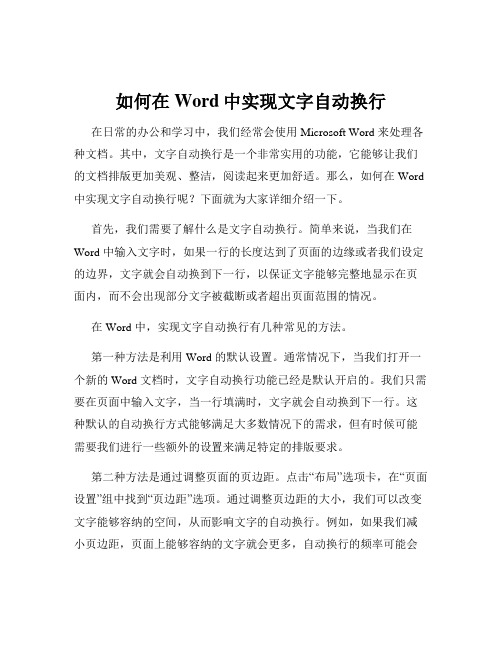
如何在Word中实现文字自动换行在日常的办公和学习中,我们经常会使用 Microsoft Word 来处理各种文档。
其中,文字自动换行是一个非常实用的功能,它能够让我们的文档排版更加美观、整洁,阅读起来更加舒适。
那么,如何在 Word 中实现文字自动换行呢?下面就为大家详细介绍一下。
首先,我们需要了解什么是文字自动换行。
简单来说,当我们在Word 中输入文字时,如果一行的长度达到了页面的边缘或者我们设定的边界,文字就会自动换到下一行,以保证文字能够完整地显示在页面内,而不会出现部分文字被截断或者超出页面范围的情况。
在 Word 中,实现文字自动换行有几种常见的方法。
第一种方法是利用 Word 的默认设置。
通常情况下,当我们打开一个新的 Word 文档时,文字自动换行功能已经是默认开启的。
我们只需要在页面中输入文字,当一行填满时,文字就会自动换到下一行。
这种默认的自动换行方式能够满足大多数情况下的需求,但有时候可能需要我们进行一些额外的设置来满足特定的排版要求。
第二种方法是通过调整页面的页边距。
点击“布局”选项卡,在“页面设置”组中找到“页边距”选项。
通过调整页边距的大小,我们可以改变文字能够容纳的空间,从而影响文字的自动换行。
例如,如果我们减小页边距,页面上能够容纳的文字就会更多,自动换行的频率可能会降低;反之,如果增大页边距,页面上能够容纳的文字就会减少,自动换行的频率就会增加。
第三种方法是调整段落的缩进和间距。
在“布局”选项卡的“段落”组中,我们可以设置段落的缩进和间距。
通过调整左缩进、右缩进、首行缩进等参数,可以改变段落的排版,进而影响文字的自动换行。
此外,调整段落之间的间距也可能会对文字的换行产生一定的影响。
第四种方法是使用“自动调整”功能。
在“布局”选项卡的“自动调整”组中,有“根据窗口自动调整表格”和“根据内容自动调整表格”等选项。
如果文档中包含表格,这些选项可以帮助表格中的文字根据表格的大小和内容进行自动换行和调整。
文本超出div宽度自动换行

文本超出div宽度自动换行简介在网页设计中,经常会遇到文本内容超出div宽度的情况。
为了保证页面的美观和可读性,需要对超出宽度的文本进行自动换行处理。
本文将详细介绍如何实现文本超出div宽度自动换行的方法和技巧,包括通过CSS设置div的宽度和溢出处理、使用word-break属性进行单词换行、使用hyphens属性进行连字符换行等。
设置div宽度在实现文本超出div宽度自动换行之前,首先需要设置div的宽度。
可以通过CSS 的width属性来设置div的宽度,例如:div {width: 300px;}这样就给div指定了一个固定的宽度为300像素。
当文本内容超出div宽度时,就会自动换行。
CSS溢出处理在某些情况下,如果不希望文本内容超出div宽度时自动换行,可以通过CSS的溢出处理来实现。
主要的处理方式有两种:隐藏溢出部分和显示溢出部分。
隐藏溢出部分如果不希望超出div宽度的文本内容显示出来,可以使用CSS的overflow属性来隐藏溢出部分。
例如:div {width: 300px;overflow: hidden;}这样超出div宽度的文本内容就会被隐藏起来,不会显示在页面上。
显示溢出部分如果希望超出div宽度的文本内容显示出来,并且可以通过滚动条查看全部内容,可以使用CSS的overflow属性来显示溢出部分。
例如:div {width: 300px;overflow: scroll;}这样超出div宽度的文本内容就会显示在页面上,并且可以通过滚动条查看全部内容。
word-break属性进行单词换行默认情况下,中英文等字符在遇到div边界时会自动换行。
然而,有些特殊情况下,我们需要在单词内部进行换行,以保持文字排版的美观。
在CSS3中,提供了word-break属性,用于控制文字在遇到div边界时是否能在单词内部进行断行。
该属性的值有以下几种:•normal:默认值,表示文字遇到div边界时只在单词之间断行。
windows记事本

Windows操作系统“附件”中的“记事本”是我钟爱的一个小程序,它可以帮助我方便快捷地阅读、记录文本文件。
下面,我就将自己使用“记事本”的一点心得简要介绍如下,与大家一同分享。
1. 如果你使用“记事本”录入文字时需要插入当前时间和日期,将光标定位在文档要添加时间和日期的位置,在“编辑”菜单上,单击“时间/日期”即可插入,更为快捷的方法是直接按下“F5”功能键。
2. “记事本”还有将日志添加到文档的功能,即“记事本”可以将你每次打开该文档的时间和日期自动添加到文档末尾。
启用此功能的设置是:在记事本文档的第一行最左侧键入以下字符“.LOG”,一定要带英文句号“.”。
然后在“文件”菜单上,单击“保存”。
3. 有时我们打开“记事本”文件,发现文档横行文字较长,阅读不方便,此时只要您在“编辑”菜单上,单击“自动换行”,此文档立即根据窗口大小换行,方便了我们的阅读。
虽然“记事本”使用简单,但如果掌握了以上技巧,就可以更加灵活高效地让“记事本”为我们服务哦。
当然,如果你还想让你的记事本与众不同,不防看看/XiTong/200809/1451.htm一文,让我们对记事本进行一个小小的“加工”,它的功能就会显现出来,更为可贵的是会让你的记事本与众不同!记事本是大家经常要用到的,不过,你可能正对这个不起眼的小家伙不满意——它的功能实在是太简单了,特别是Win9X下的记事本程序更是如此!那么,让我们对记事本进行一个小小的“加工”,它的功能就会显现出来,更为可贵的是会让你的记事本与众不同!OK,演出现在开始了!1. 让Win98下的“记事本”打开大文件Win98下的“记事本”只能编辑小于64K的文本,当想要打开一个大于64K的文件时,系统就会提示“文件太大,记事本无法打开,要用写字板读取文件吗”,这对于我们常用“记事本”来保存资料的人来说太不方便了!为了解决这个问题,我们可以对“记事本”文件notepad.exe进行修改。
word使用中的小技巧

word使用中的小技巧word 2010使用中的小技巧这篇文章店铺要分享的是在使用Word时的一些小技巧,很不错,对文字处理方面很有帮助,欢迎大家阅读!word 2010使用中的小技巧1、Word表格玩自动填充在Word表格里选中要填入相同内容的单元格,单击“格式→项目符号和编号”,进入“编号”选项卡,选择任意一种样式,单击“自定义”按钮,在“自定义编号列表”窗口中“编号格式”栏内输入要填充的内容,在“编号样式”栏内选择“无”,依次单击“确定”退出后即可。
2、Word中巧输星期单击“格式→项目符号和编号”,进入“编号”选项卡,单击“自定义”按钮,在“编号样式”栏内选择“一、二、三”等样式,在“编号格式”栏内的“一”前输入“星期”即可。
3、粘贴网页内容在Word中粘贴网页,只须在网页中复制内容,切换到Word中,单击“粘贴”按钮,网页中所有内容就会原样复制到Word中,这时在复制内容的右下角会出现一个“粘贴选项”按钮,单击按钮右侧的黑三角符号,弹出一个菜单,选择“仅保留文本”即可。
4、快速转换大写金额在Word中输入12345,然后点击“插入→数字”命令,在弹出的“数字”对话框“数字类型”栏里选择中文数字版式“壹、贰、叁……”单击“确定”,则12345就变成中文数字“壹万贰仟叁佰肆拾伍”。
5、去掉自动编号功能点击“工具→自动更正选项”,打开“自动更正”对话框,进入“键入时自动套用格式”选项卡,找到“键入时自动应用”组中的“自动编号列表”复选项,取消前面的钩即可。
这样就可以去掉那些“烦心”的自动编号功能。
同样也可去除“画布”,方法是:点击“工具→选项”,进入“常规”选项卡,去除“插入‘自选图形’时自动创建绘图画布”复选框上的钩即可。
6、画出不打折的直线在Word中如果想画水平、垂直或“15?、30?、45?、75?”角的直线,只须在固定一个端点后,按住Shift键,上下拖动鼠标,将会出现上述几种直线选择,位置调整合适后松开Shift键即可。
word和excel使用技巧大全
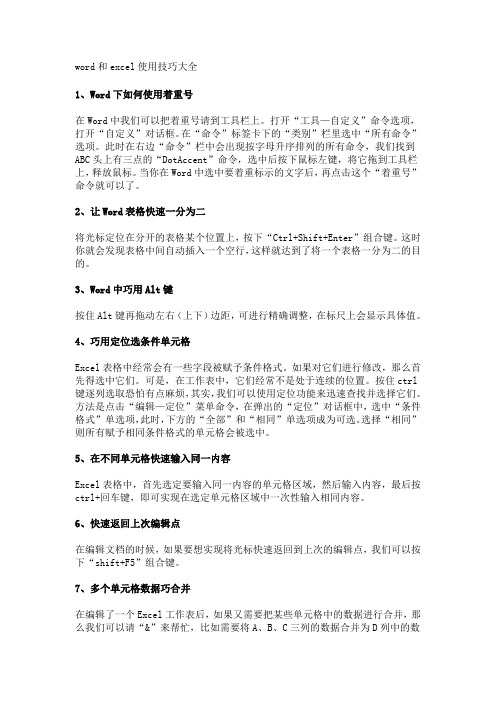
word和excel使用技巧大全1、Word下如何使用着重号在Word中我们可以把着重号请到工具栏上。
打开“工具—自定义”命令选项,打开“自定义”对话框。
在“命令”标签卡下的“类别”栏里选中“所有命令”选项。
此时在右边“命令”栏中会出现按字母升序排列的所有命令,我们找到ABC头上有三点的“DotAccent”命令,选中后按下鼠标左键,将它拖到工具栏上,释放鼠标。
当你在Word中选中要着重标示的文字后,再点击这个“着重号”命令就可以了。
2、让Word表格快速一分为二将光标定位在分开的表格某个位置上,按下“Ctrl+Shift+Enter”组合键。
这时你就会发现表格中间自动插入一个空行,这样就达到了将一个表格一分为二的目的。
3、Word中巧用Alt键按住Alt键再拖动左右(上下)边距,可进行精确调整,在标尺上会显示具体值。
4、巧用定位选条件单元格Excel表格中经常会有一些字段被赋予条件格式。
如果对它们进行修改,那么首先得选中它们。
可是,在工作表中,它们经常不是处于连续的位置。
按住ctrl 键逐列选取恐怕有点麻烦,其实,我们可以使用定位功能来迅速查找并选择它们。
方法是点击“编辑—定位”菜单命令,在弹出的“定位”对话框中,选中“条件格式”单选项,此时,下方的“全部”和“相同”单选项成为可选。
选择“相同”则所有赋予相同条件格式的单元格会被选中。
5、在不同单元格快速输入同一内容Excel表格中,首先选定要输入同一内容的单元格区域,然后输入内容,最后按ctrl+回车键,即可实现在选定单元格区域中一次性输入相同内容。
6、快速返回上次编辑点在编辑文档的时候,如果要想实现将光标快速返回到上次的编辑点,我们可以按下“shift+F5”组合键。
7、多个单元格数据巧合并在编辑了一个Excel工作表后,如果又需要把某些单元格中的数据进行合并,那么我们可以请“&”来帮忙,比如需要将A、B、C三列的数据合并为D列中的数据,就在D2单元格键入公式“=A2&B2&C2”。
qlabel 换行策略

qlabel 换行策略
QLabel的换行策略有以下几种:
1. Qt::NoWrap:不换行,文本会被截断。
2. Qt::WrapAny:自动换行,根据窗口大小和文本长度自动换行。
3. Qt::WrapAtWordBoundary:在单词边界处换行,即只会在单词之间换行。
4. Qt::WrapAll:所有行都有相同的高度,类似于在文本编辑器中的"在任何位置"换行。
当QLabel面对有空格等特殊符号或中文时可以自动换行,只需要设置setWordWrap(true)即可。
当面对没有分隔开的长串英文与数字、英文符号时,QLabel无法自动换行。
此外,还可以通过获取总长度确定是否换行,获取label宽度能容纳的最长子串,截取字符串并重复上述步骤来手动实现换行。
以上信息仅供参考,如需更多信息,建议访问Qt官网或咨询编程专家。
excel英文单词不拆分

如果您想在Excel 中禁止英文单词拆分成多个单元格显示,可以使用以下步骤:
1. 选择要应用设置的工作表。
2. 点击"开始" 选项卡上的"格式" 。
3. 在"单元格" 或"对齐" 菜单中,找到并点击"文本换行" 或"自动换行" 选项。
4. 在弹出的对话框中,取消选中"自动换行" 复选框。
5. 点击"确定"。
通过这样的设置,当单元格中有包含英文单词的长文本时,Excel 将不会在英文单词之间自动换行显示,而会保持整个英文单词在同一单元格中。
这样可以确保英文单词的完整性和易读性。
请注意,这个设置会应用于整个工作表,而不仅仅是单个单元格。
如果您只想对某些单元格进行设置,可以先选择这些单元格,然后按照上述步骤操作。
textmeshpro 英文单词折行

文章主题:TextMeshPro 英文单词折行问题分析与解决1. 背景介绍在使用TextMeshPro进行文本排版时,经常会遇到英文单词因为过长而造成折行的问题,这不仅影响了文本的美观度,也给阅读者造成了不便。
深入了解TextMeshPro英文单词折行的原因和解决方案显得十分重要。
2. TextMeshPro简介TextMeshPro是一款Unity游戏引擎中用于文本排版的强大工具,它能够提供丰富的文本样式和效果,包括字体、颜色、大小、对齐方式等。
然而,在处理英文单词折行时,仍然存在一些问题需要解决。
3. 英文单词折行问题分析英文单词由于其字符长度不固定,当单词过长时,可能会造成排版时的折行现象。
这种折行不仅会影响文本的整体美观度,还会对阅读产生困扰,因此需要对其进行深入分析。
4. TextMeshPro英文单词折行问题的影响英文单词折行不仅影响了游戏文本的视觉效果,也会对游戏的整体用户体验产生负面影响。
尤其在需要大量阅读的游戏中,这一问题显得尤为突出。
5. TextMeshPro英文单词折行问题的解决方案针对TextMeshPro英文单词折行问题,我们可以采取一些解决方案,如调整文本框大小、调整字体大小、使用连字符等方法来避免出现英文单词折行的情况。
6. 调整文本框大小通过调整TextMeshPro的文本框大小,可以在一定程度上避免英文单词折行的问题。
将文本框大小设置为足够容纳整个英文单词的长度,可以有效避免折行所带来的问题。
7. 调整字体大小另一种解决TextMeshPro英文单词折行问题的方法是调整字体大小。
通过适当调整字体的大小,使得长单词在一行内能够完整显示,从而避免折行现象的产生。
8. 使用连字符在一些情况下,单词的长度无法通过调整文本框大小或字体大小来解决。
这时,可以考虑使用连字符来将单词分割成两个部分,从而避免出现折行问题。
9. 结语TextMeshPro在游戏开发中是一款十分重要的文本排版工具,然而在使用过程中仍然会遇到一些问题,如英文单词折行。
怎样去掉Word文档中的手动换行符

怎样去掉Word文档中的手动换行符怎样去掉Word文档中的手动换行符大家想知道怎样去掉Word文档中的手动换行符吗?下面为大家带来怎样去掉Word文档中的手动换行符。
快来看看吧。
怎样去掉Word文档中的手动换行符1(1)单击“编辑”菜单中的“替换”;(2)在“替换”对话框上,单击“高级”按钮;(3)将光标移至“查找内容”框中,单击“特殊字符”按钮后,单击“手动换行符”(^l);(4)将光标移至“替换为”框中,单击“特殊字符”按钮后,单击“段落标记”(^p);(5)单击“全部替换”即可。
怎样去掉Word文档中的手动换行符2我们网上下载的文档换行符是向下的箭头,叫硬回车,换行时按shift+Enter键会出现这个向下的`箭头,一般网络上下载的文件都有,它在网页中是“换行符”,注意换行不换段;而我们上交的文档一般都是普通换行符(WORD中硬软回车符,就是按ENTER产生的向左弯的箭头,它表示段落结束。
),如果上交下载的文档,如果让评审人员看了就知道是网上下载的,我们该怎么修改呢?方法1:按ctrl+h在查找中输入^l(^用英文状态下的shift+6,shift+6在中文状态下是省略号,l是英文小写L,不是数字1,)在替换中输入^p,然后全部替换OK这个东西,前面和后面其实是一段,在设置段落格式时相当碍事,比如设置居中对齐时。
自己试一试吧。
方法2:因为它是段落标志,所以在“工具/选项/视图/格式标记”中将“段落标记”选项去掉,即可不显示此标志。
当然整个文档中任何段落标记都没有了。
如果你的office是2007及以上版本,那么你可以点office按钮,然后“选项/显示”中将段落标记去掉。
方法3:按ctrl+h选择查找内容文本框,然后点击左下角的更多,特殊格式/手动换行符;选择替换为文本框,然后点击左下角的更多,特殊格式/段落标记;Word如何输入手动换行符和自动换行符?1.首先我们输入一行文字,可以看到最末端出现一个回车箭头标志。
CSS实现连续数字和英文的自动换行的方法

CSS实现连续数字和英⽂的⾃动换⾏的⽅法对于div,p等块级元素正常⽂字的换⾏(亚洲⽂字和⾮亚洲⽂字)元素拥有默认的white-space:normal,当定义的宽度之后⾃动换⾏:html<div id="wrap">正常⽂字的换⾏(亚洲⽂字和⾮亚洲⽂字)元素拥有默认的white-space:normal,当定义</div>css#wrap{white-space:normal; width:200px; }1.(IE浏览器)连续的英⽂字符和阿拉伯数字,使⽤word-wrap : break-word ;或者word-break:break-all;实现强制断⾏#wrap{word-break:break-all; width:200px;}或者#wrap{word-wrap:break-word; width:200px;}<div id="wrap">abcdefghijklmnabcdefghijklmnabcdefghijklmn111111111</div>效果:可以实现换⾏2.(Firefox浏览器)连续的英⽂字符和阿拉伯数字的断⾏,Firefox的所有版本的没有解决这个问题,我们只有让超出边界的字符隐藏或者,给容器添加滚动条#wrap{word-break:break-all; width:200px; overflow:auto;}<div id="wrap">abcdefghijklmnabcdefghijklmnabcdefghijklmn111111111</div>效果:容器正常,内容隐藏对于table1. (IE浏览器)使⽤table-layout:fixed;强制table的宽度,多余内容隐藏复制代码代码如下:<table style="table-layout:fixed" width="200"><tr><td>abcdefghigklmnopqrstuvwxyz1234567890ssssssssssssss</td></tr></table>效果:隐藏多余内容2.(IE浏览器)使⽤table-layout:fixed;强制table的宽度,内层td,th采⽤word-break : break-all;或者word-wrap : break-word ;换⾏复制代码代码如下:<table width="200" style="table-layout:fixed;"><tr><td width="25%" style="word-break : break-all; ">abcdefghigklmnopqrstuvwxyz 1234567890</td><td style="word-wrap : break-word ;">abcdefghigklmnopqrstuvwxyz 1234567890</td></tr></table>效果:可以换⾏3. (IE浏览器)在td,th中嵌套div,p等采⽤上⾯提到的div,p的换⾏⽅法4.(Firefox浏览器)使⽤table-layout:fixed;强制table的宽度,内层td,th采⽤word-break : break-all;或者word-wrap : break-word ;换⾏,使⽤overflow:hidden;隐藏超出内容,这⾥overflow:auto;⽆法起作⽤复制代码代码如下:<table style="table-layout:fixed" width="200"><tr><td width="25%" style="word-break : break-all; overflow:hidden; ">abcdefghigklmnopqrstuvwxyz1234567890</td><td width="75%" style="word-wrap : break-word; overflow:hidden; ">abcdefghigklmnopqrstuvwxyz1234567890</td> </tr></table>效果:隐藏多于内容5.(Firefox浏览器)在td,th中嵌套div,p等采⽤上⾯提到的对付Firefox的⽅法运⾏代码框。
连续字符自动换行的解决方案

连续字符⾃动换⾏的解决⽅案⽂本的排版依据语⾔的不同会有⼀些格式上的要求,⽐如简体中⽂中类似逗号、分号等标点符号不会出现在⼀⾏的开头,对于英⽂来讲就是⼀个完整单词不会在两⾏显⽰,浏览器会依据类似这样的原则来显⽰⽂本。
但是由于⽹页有宽度限制的,连续的超长的字母、数字或标点符号超出其所在区域宽度的限制⽽导致影响页⾯视觉,如所⽰。
这个问题在显⽰⽤户输⼊信息时尤为突出,这⾥就是要说如何解决这个问题。
在中,对⽂本的处理新增了两个新属性和来解决这个问题:1. {word-wrap:break-word;} :依照亚洲语⾔和⾮亚洲语⾔的⽂本规则,允许在字内换⾏,且允许⾮亚洲语⾔⽂本⾏的任意字内断开2. {word-break:break-all;} :内容将在边界内换⾏,如需要则词内换⾏(word-break)也⾏发⽣下⾯是常见浏览器的⽀持情况:IE6/7[1]Firefox2/3[2]Opera3+Safari9.5+/Chrome{word-wrap:break-word;}td元素需设置其宽度见和不⽀持不⽀持不⽀持td元素见和{word-break:break-all;}不⽀持连续的符号见不⽀持不⽀持⽀持[1] 在MSDN的中可以看出,IE8会像IE6和IE7⼀样⽀持word-wrap和word-break这两个属性,但我在IE8beta2上测试来看却不⽀持这两项,由于IE8还处于beta阶段,且我相信IE8最终会⽀持的,所以在页头声明<meta content="IE=7" http-equiv="X-UA-Compatible" />使IE8按照IE7来解释页⾯是⼀个不错的办法。
[2] Firefox3.1将会⽀持word-wrap属性由于{word-break:break-all;}导致英⽂和数字可读性严重下降且⽆法使连续符号换⾏,所以{word-wrap:break-word;}是⼀个相对较好的选择。
word文档中批量删除英文或者中文、标点的方法[1]
![word文档中批量删除英文或者中文、标点的方法[1]](https://img.taocdn.com/s3/m/8b579265caaedd3383c4d3dd.png)
word文档中批量删除英文或者中文、标点的方法删除英文方法:按ctrl+H查找替换就可以了!在查找内容中输入^$替换为^p,点“全部替换”,这时所有的英文都会被删除了,并且会自动换行出来!删除汉字和中文标点:同上在查找内容输入“[!^1-^127]”(输入引号之间的内容,这表示所有非西文字符,即所有汉字和中文标点符号)。
替换内容什么也不要输入,点全部替换。
删除汉字:用Ctrl+H打开查找和替换,高级选项里的“使用通配符”要记得选上。
输入查找内容“[一-龥]”(输入引号之间的内容,这表示所有的中文汉字),替换内容什么也不要输入,即删除所有查找内容。
删除汉字和中文标点:同上在查找内容输入“[!^1-^127]”(输入引号之间的内容,这表示所有非西文字符,即所有汉字和中文标点符号),这个就有点正则表达式的意思了。
替换内容什么也不要输入。
=================请用查找替换法,在钩选通配符下:[^1-^127]所有西文[!^1-^127]所有西文以外字符Word小技巧:仅删除文件里的中文或英文如果我们在一份混杂着全角与半角的中英文、数字和符号的文件中,只想单独删除里头的英文字或中文字时,除了一个字一个字删除之外,有什么比较快速简便的方法吗?1.首先开启我们想处理的文件,其中包含全角与半角的中英文、数字和符号,并点选菜单【编辑】→【取代】。
※[ ]里的「^1-^127」表示ASCII字码的编号1至127,其中编号48~57代表数字「0~9」,65~90代表大写英文字母「A~Z」,97~122代表小写英文字母「a~z」。
2.在「寻找及取代」对话盒中的「寻找目标」输入「[^1-^127]」,接着点选〔更多〕后,勾选「使用万用字符」,并按下〔全部取代〕。
3.此时可以看到文件中所有半角的英文字、数字及符号,全都删除掉了。
※由于中文字都是全角,没有半角的,因此不会受影响。
4.不存盘关闭档案并重新开启后,这次在「寻找及取代」对话盒中的「寻找目标」输入「[!^1-^127]」,并在点选〔更多〕后勾选「使用万用字符」,按下〔全部取代〕。
- 1、下载文档前请自行甄别文档内容的完整性,平台不提供额外的编辑、内容补充、找答案等附加服务。
- 2、"仅部分预览"的文档,不可在线预览部分如存在完整性等问题,可反馈申请退款(可完整预览的文档不适用该条件!)。
- 3、如文档侵犯您的权益,请联系客服反馈,我们会尽快为您处理(人工客服工作时间:9:00-18:30)。
#wrap{white-space:normal; width:200px; }
1.(IE浏览器)连续的英文字符和阿拉伯数字,使用word-wrap : break-word ;或者word-break:break-all;实现强制断行
#wrap{word-break:break-all; width:200px;}
<td width="75%" style="word-wrap : break-word; overflow:hidden; ">abcdefghigklmnopqrstuvwxyz1234567890</td>
</tr>
</table>Firefox浏览器) 在td,th中嵌套div,p等采用上面提到的对付Firefox的方法
</td>
</tr>
</table>
效果:隐藏多余内容
2.(IE浏览器)使用 table-layout:fixed;强制table的宽度,内层td,th采用word-break : break-all;或者word-wrap : break-word ;换行
<table width="200" style="table-layout:fixed;">
6.在table标签中
style="table-layout: fixed;"
td标签中使用
style= "white-space:nowrap;overflow:hidden;text-overflow: ellipsis; "
自动换行问题,正常字符的换行是比较合理的,而连续的数字和英文字符常常将容器撑大,挺让人头疼,下面介绍的是CSS如何实现换行的方法
对于div,p等块级元素
正常文字的换行(亚洲文字和非亚洲文字)元素拥有默认的white-space:normal,当定义的宽度之后自动换行
html
<div id="wrap">正常文字的换行(亚洲文字和非亚洲文字)元素拥有默认的white-space:normal,当定义</div>
1. (IE浏览器)使用 table-layout:fixed;强制table的宽度,多余内容隐藏
<table style="table-layout:fixed" width="200">
<tr>
<td>abcdefghigklmnopqrstuvwxyz1234567890ssssssssssssss
<tr>
<td width="25%" style="word-break : break-all; ">abcdefghigklmnopqrstuvwxyz 1234567890
</td>
<td style="word-wrap : break-word ;">abcdefghigklmnopqrstuvwxyz 1234567890
#wrap{word-break:break-all; width:200px; overflow:auto;}
<div id="wrap">abcdefghijklmnabcdefghijklmnabcdefghijklmn111111111</div>
效果:容器正常,内容隐藏
对于table
</td>
</tr>
</table>
效果:可以换行
3. (IE浏览器)在td,th中嵌套div,p等采用上面提到的div,p的换行方法
4.(Firefox浏览器)使用 table-layout:fixed;强制table的宽度,内层td,th采用word-break : break-all;或者word-wrap : break-word ;换行,使用overflow:hidden;隐藏超出内容,这里overflow:auto;无法起作用
<table style="table-layout:fixed" width="200">
<tr>
<td width="25%" style="word-break : break-all; overflow:hidden; ">abcdefghigklmnopqrstuvwxyz1234567890</td>
或者
#wrap{word-wrap:break-word; width:200px;}
<div id="wrap">abcdefghijklmnabcdefghijklmnabcdefghijklmn111111111</div>
效果:可以实现换行
2.(Firefox浏览器)连续的英文字符和阿拉伯数字的断行,Firefox的所有版本的没有解决这个问题,我们只有让超出边界的字符隐藏或者,给容器添加滚动条
